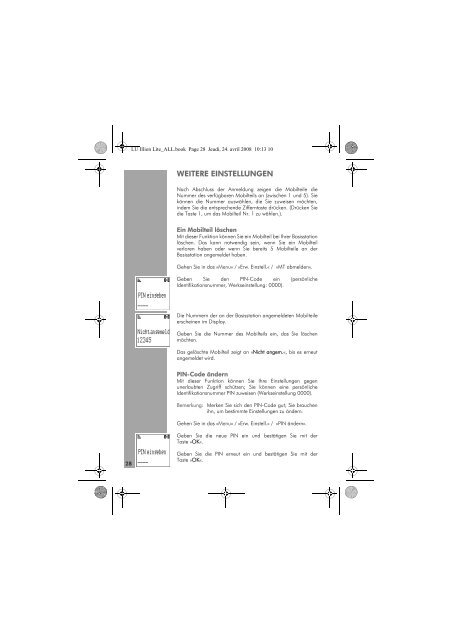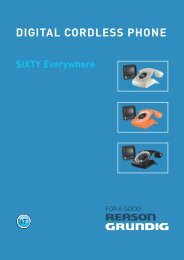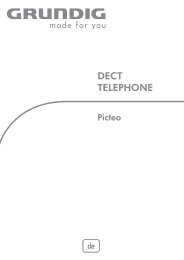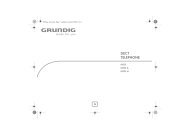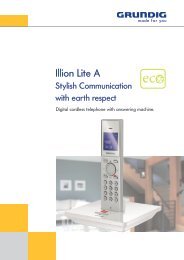Illion Lite - grundig-dect.com
Illion Lite - grundig-dect.com
Illion Lite - grundig-dect.com
Erfolgreiche ePaper selbst erstellen
Machen Sie aus Ihren PDF Publikationen ein blätterbares Flipbook mit unserer einzigartigen Google optimierten e-Paper Software.
28<br />
LU <strong>Illion</strong> <strong>Lite</strong>_ALL.book Page 28 Jeudi, 24. avril 2008 10:13 10<br />
PIN eingeben<br />
_ _ _ _<br />
Nicht angemeld<br />
12345<br />
PIN eingeben<br />
_ _ _ _<br />
WEITERE EINSTELLUNGEN<br />
Nach Abschluss der Anmeldung zeigen die Mobilteile die<br />
Nummer des verfügbaren Mobilteils an (zwischen 1 und 5). Sie<br />
können die Nummer auswählen, die Sie zuweisen möchten,<br />
indem Sie die entsprechende Zifferntaste drücken. (Drücken Sie<br />
die Taste 1, um das Mobilteil Nr. 1 zu wählen.).<br />
Ein Mobilteil löschen<br />
Mit dieser Funktion können Sie ein Mobilteil bei Ihrer Basisstation<br />
löschen. Das kann notwendig sein, wenn Sie ein Mobilteil<br />
verloren haben oder wenn Sie bereits 5 Mobilteile an der<br />
Basisstation angemeldet haben.<br />
Gehen Sie in das »Menu« / »Erw. Einstell.« / »MT abmelden«.<br />
Geben Sie den PIN-Code ein (persönliche<br />
Identifikationsnummer, Werkseinstellung: 0000).<br />
Die Nummern der an der Basisstation angemeldeten Mobilteile<br />
erscheinen im Display.<br />
Geben Sie die Nummer des Mobilteils ein, das Sie löschen<br />
möchten.<br />
Das gelöschte Mobilteil zeigt an »Nicht angem.«, bis es erneut<br />
angemeldet wird.<br />
PIN-Code ändern<br />
Mit dieser Funktion können Sie Ihre Einstellungen gegen<br />
unerlaubten Zugriff schützen; Sie können eine persönliche<br />
Identifikationsnummer PIN zuweisen (Werkseinstellung 0000).<br />
Bemerkung: Merken Sie sich den PIN-Code gut; Sie brauchen<br />
ihn, um bestimmte Einstellungen zu ändern.<br />
Gehen Sie in das »Menu« / »Erw. Einstell.« / »PIN ändern«.<br />
Geben Sie die neue PIN ein und bestätigen Sie mit der<br />
Taste »OK«.<br />
Geben Sie die PIN erneut ein und bestätigen Sie mit der<br />
Taste »OK«.